別のデバイスで郷のゲームを続ける方法。 アンドロイドでゲームをバックアップする方法
上級ユーザー Android、そしておそらく、新しい人たちでさえ、そのようなアプリケーションについて聞いたはずです。 チタンバックアップこれは現場で最高のものの1つです « データのバックアップ/リストア」を参照してください。 デバイス上での作業のためには、システムに2つの重要なコンポーネントをインストールする必要があります - ROOTの権利 アクセス と BusyBox。 これらの2つの単語があなたによく知られていない場合は、次に進む、 "ウール" Google 複雑さを理解し始める Android。 すでにこれらのコンポーネントがインストールされている場合は、デバイスにインストールするだけです。 あなたが最初に始めたときに、アプリケーションを与えることを忘れないでください ルーツ デバイスのすべての可能性を開くためのアクセス権。 セーブを含むゲームのバックアップコピーを作成するには、簡単な操作をいくつか実行する必要があります。
セクションに行く 「バックアップコピー」。 各アプリケーション名の近くにバージョンが表示され、番号のすぐ下に バックアップ 最後のバックアップの日付が表示されます。 必要なゲームを見つけて、その名前を一度クリックすると、アクションウィンドウが表示されます。
次に、ボタンを押します "保存"操作が完了するまで待ってから、アクションウィンドウを再度開き、新しいコピーがバックアップリストに表示されていることを確認します。 これで、システムから簡単にアプリケーションを削除したり、ファームウェアを変更したりすることができます(フォルダの保存を忘れないでください チタンバックアップ メモリカードに保存して、作成したすべてのバックアップが保存されるようにします)。 ファームウェアを変更したり、アプリケーションをアンインストールしたりすると、いつでもバックアップからゲームを復元できます。
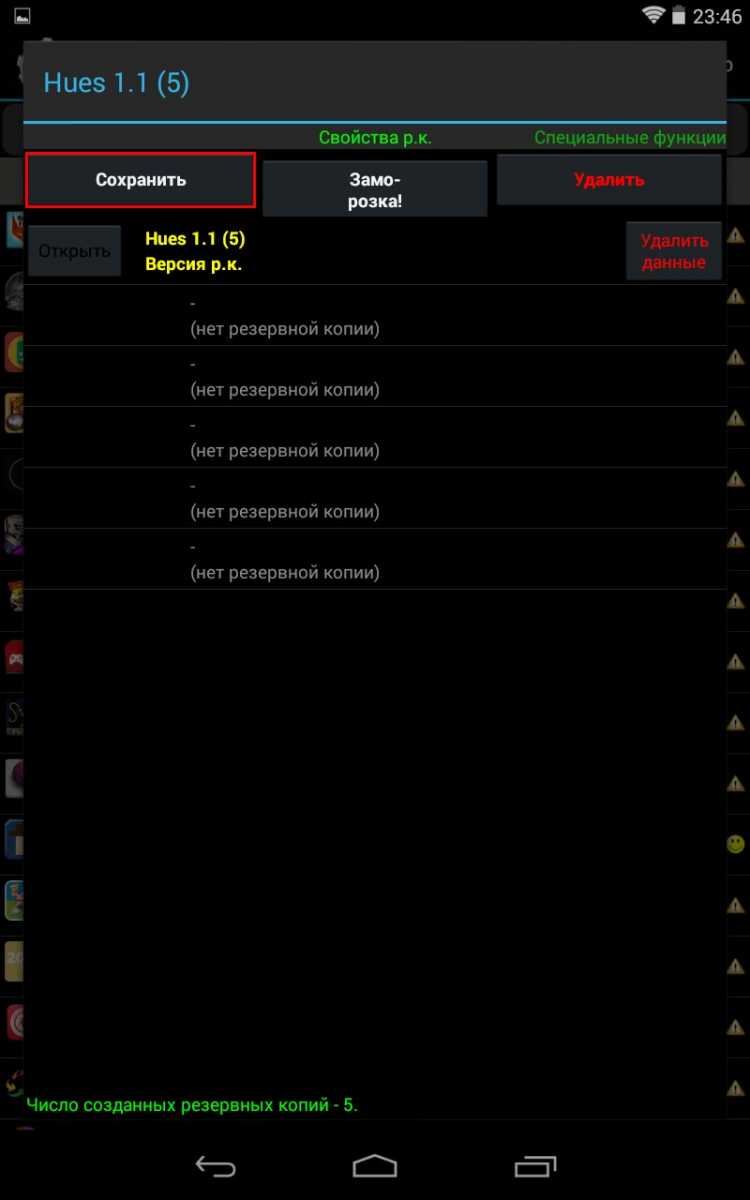
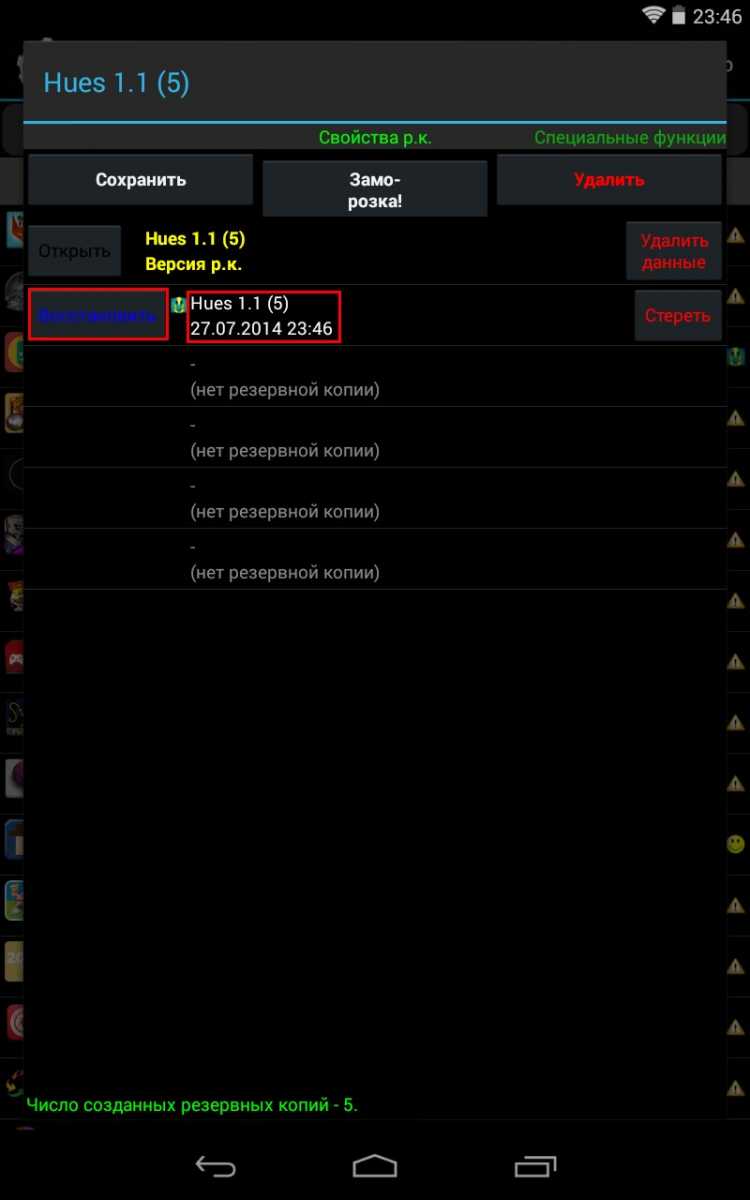
復元するには、セクションを再度開きます 「バックアップコピー」、アプリケーションのバックアップコピーを見つけ、アクションウィンドウを開き、ボタンをクリックします "復元"。 次に、アプリケーションはあなたに3つのオプションを与えます: データのみを復元する (つまり、保存しますが、このオプションは以前にアプリケーションをインストールした場合のみ利用できます) ソフトウェアのみを復元する (あなたのセーブなしでゲームだけが復元されます) ソフトウェア+データを復元する (ゲームの完全な回復と保存)。 その後、操作の終了を待って、すでに保存されているレコードと成果を使用して、お気に入りのゲームの通過を続けます。
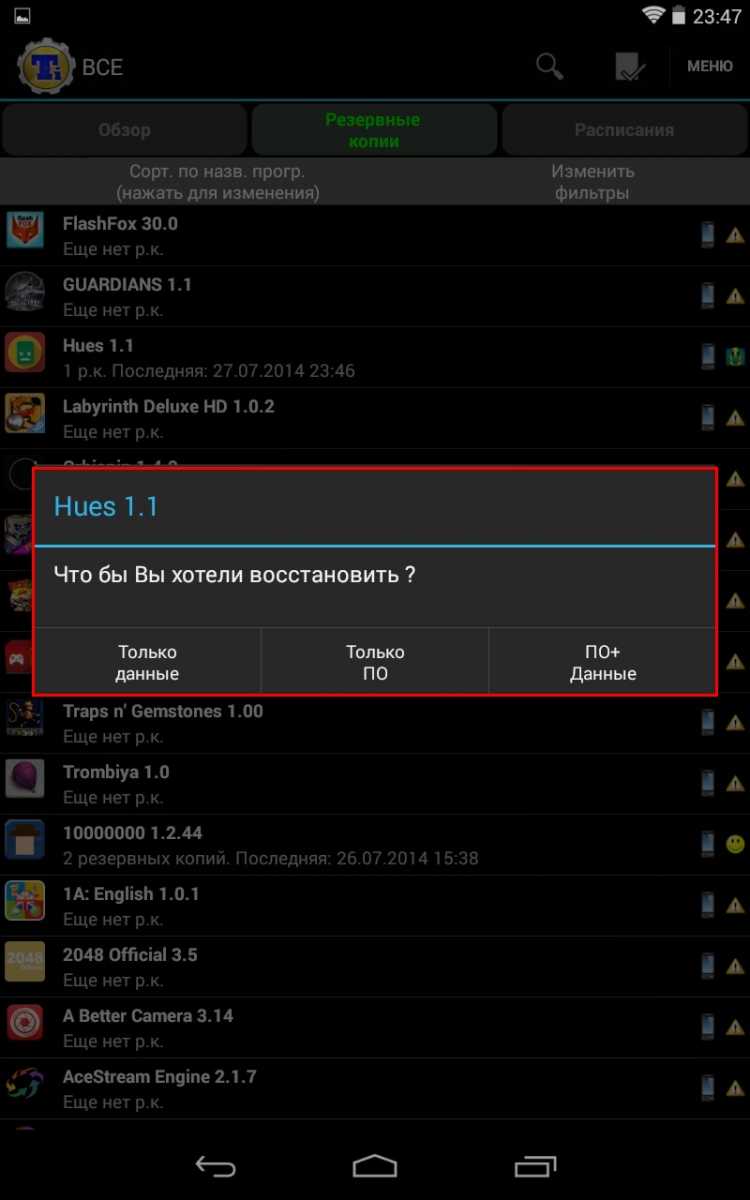
楽しい使用!
ゲームの保存をAndroidにバックアップするにはどうすればよいですか?
だから、あなたのSDカードまたは 内部メモリ デバイスは、読み込まれた情報の量から縫い目についてすでにクラッキングしています。 あなたは、もちろん、いくつかのデータを削除することができますが、あなたはあなたのお気に入りのゲームから貴重なセーブを失います。 どのようになる? 非常に単純です - プログラムをダウンロード、インストール、設定する必要があります 時間を節約し、データを保存するのに役立ちます。
ステップ1 - Carbonアプリケーションをダウンロードする
Carbonという名前でアプリケーションをダウンロードしてインストールしてください。無料で、デバイスのロックを解除する必要はありません。 今すぐお使いのコンピュータ用のアプリケーションをダウンロードしてください。 また、Windows、Mac、さらにはLinuxでも無料で動作しますので、誰も空になりません。
ステップ2 - セットアップ
両方のアプリケーションを実行し、スマートフォンまたはタブレットをコンピュータに接続します。 USB経由でデバッグオプションを有効にするように求められます。
ステップ3 - バックアップコピーを作成する
今 モバイルアプリ デバイスにインストールされているすべてのプログラムの一覧が表示されます。 ここではすべてがシンプルです。データを保持したいアプリケーションの前にチェックを入れてください。 「アプリケーションデータのみを保存」チェックボックスをオンにすると、アプリケーション全体ではなくお気に入りのゲームからの保存のみが可能になります。この便利なオプションは、ゲームから保存されたアーカイブのサイズを縮小します。 好きなゲームのリストを決めたら、「保存」ボタンをクリックしてください。
ステップ4 - バックアップを保護する
今度は、保存した場所を選択してください。 Carbonを使用すると、DropboxやGoogleドライブに保存できます。これにより、貴重なデータが失われたり誤って削除されたりすることがなくなります。 残念ながら、これらの機能はでのみ機能しますが、常に[マイコンピュータに保存]オプションを選択して、お気に入りのデータストレージサービスにバックアップを個別にアップロードすることができます。
ステップ5 - セーブゲームをバックアップから復元する
すでに逃してしまったアプリケーションをインストールしたら、デバイスをコンピュータに接続し、データのバックアップコピーを選択して、復元しようとしているゲームをチェックしてください。 数秒待つだけで、あなたが最後に滞在した同じ場所から続けることができます。
AppleがiOS向けゲームセンターを作成したが、その機能は限られていた。 保存されたゲームデータ モバイルデバイス 企業はiCloudにコピーするか、アプリケーションが削除されたり、iPhoneまたはiPadが故障している場合は永遠にコピーすることができます。 多くのアクティブなプレイヤーは、数週間または数ヶ月も費やされたゲームの進歩が非常に不快であることに同意します。 アプリケーションとまったく同じ状況です。 むしろ、この命令の助けを借りて防止しようとするのは、この問題です。
まず、どのアプリケーションが私たちの前にいるのかを判断しましょう。 残念ながら、すべてのデベロッパーがプログラムやゲームのデータをiCloudに保存することを想定しているわけではありませんが、随時ユーザーの気遣いが行われています。 通常、アプリケーションはデータをiCloudに保存することを警告します。 たとえば、このプロセスを構成することはほとんどありません。 この特定のゲームや情報プログラムがiCloudにコピーするかどうかわからないとします。 それを定義しようとしましょう。
我々は開く 設定 - \u003e iCloud - \u003eストレージ また、 文書とデータ" ここでは、iCloudにデータを保存するアプリケーションがあるため、クラウドに安全に保存され、いつでもデバイスに返すことができます。

残念ながら、この方法ですべてのアプリケーションが表示されるわけではありません。 例えば、インターネットアクセスを利用する多くのゲームは、開発者のサーバーにデータを格納します。 これ、、、、そして他の多くのプロジェクト。 ここでは、悲しいかな、あなたのデータがゲームの除去とそれに続く回復の後に残るかどうかを確実に言うことは不可能です。この場合、この資料の内容であるデータを安全にバックアップしてください。
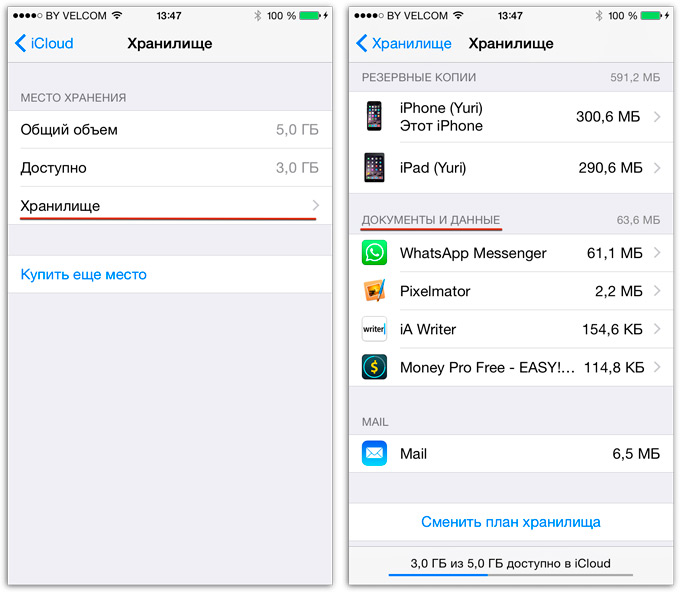
2つのオプションがあります さらなる行動。 最初の - 標準的なバックアップを作成する 〜で iTunesのヘルプ またはiCloudで実行できます。 この場合のデータは消えず、初めてバックアップから復元されます。 このアプローチの欠点は、復元するデータを選択できないことです。 さらに、クラウドサービスのAppleのほとんどのユーザーは、まだフリースペースに制限されています。 ちょっときれいなiCloudでこれでできるバックアップを設定してください。

簡略化された形式では、プロセスは以下のようになります。
1. iOSデバイスをネットワークに接続して充電し、 無線ネットワーク Wi-Fi。
2.設定 - \u003e iCloud - \u003eバックアップ - \u003eバックアップの作成に進みます。
今や、クラウドにアップロードされるデータの量とインターネットアクセスの速度に大きく依存するため、待つ必要があります。 上記の手順を使用して、事前にバックアップイメージを最適化することを忘れないでください。
バックアップからデバイスを復元するには、出荷時の設定にリセットする必要があります。初期設定では、バックアップからiCloudへのリストアを選択します。 ご覧のとおり、この方法は1つまたは複数のアプリケーションのバックアップにはあまり適していません。
の バックアップ 個々のアプリケーション プログラムを使用します iToolsすでに読んだことがあります。 さらに、全体のプロセスは段階的に行われます。
1. iTools(OS X、Windows)をダウンロードしてインストールします。
2. iTunesを終了し、iOSデバイスを接続して、iToolsを起動します。
3.デバイスが認識され、[アプリケーション]タブに移動して、必要なアプリケーションを選択します。
4.バックアップボタンを押し、アプリケーションファイルを保存する場所を選択し、データファイルを含めることに同意します(必須)。
これで、ディスク上のすべてのデータを含むゲームやプログラムの完全なコピーが作成され、いつでも復元したり、別のデバイスに転送することさえできます。 インストールするには、デバイスが接続されているときにファイルをiToolsウィンドウにドラッグアンドドロップするか、または「インストール」をクリックします。

として 代替案 すべてのアプリケーションをコピーするのではなく、ドキュメントフォルダのみをコピーすることができます。 その内容は、多くの場合、ゲーム内のすべての成果、またはプログラムでの作業の結果です。 しばしば、必ずしもそうではありません。 その後、一部のゲームでは、このようにスローされたデータの参照を拒否します。
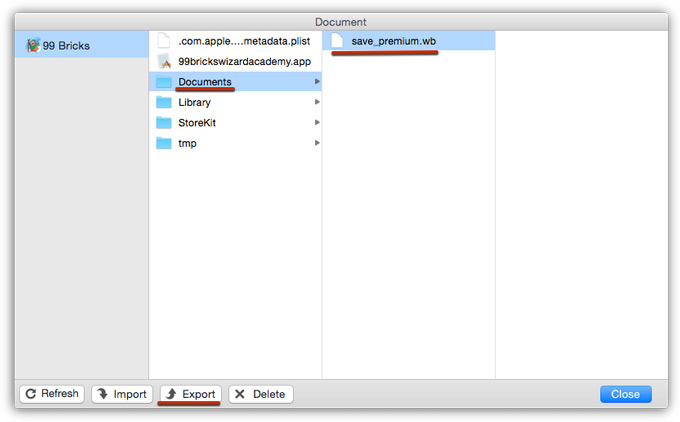
提示された方法の1つまたはそれらの組み合わせを使用すると、驚きの可能性がある場合にほとんどのゲームやプログラムからデータを確実に保存できます。 それでも、別のゲームに保存していても、紛失した情報を酷く悔やむよりも、問題の発生を防ぐ方が良い場合があります。
ライブニュースApple:

















